Deze functie bevat een set parameters die samen met deze functie worden doorgegeven om een gespecificeerd bestand te openen. We zullen deze parameters bespreken in de volgende kop van ons artikel. Het belangrijkste doel van dit artikel is echter om u te informeren over het gebruik van de Posix Open-functie in Linux Mint 20. In dit artikel leert u hoe de functie Openen werkt met C-programmering.
Parameters van de Posix Open-functie
De Posix Open-functie bevat twee parameters die verder zijn onderverdeeld in verschillende typen. De eerste parameter staat bekend als de Pad, die verwijst naar de locatie van het bestand dat u wilt openen. Als u uw C-code maakt om een bestand te openen in dezelfde map waarin het te openen bestand zich bevindt, hoeft u alleen de naam van het bestand te schrijven en het pad weg te laten. Als het te openen bestand zich echter in een andere map bevindt, moet u het volledige pad opgeven als parameter naar de functie Openen, gevolgd door de slash ("/").
De tweede parameter van de Posix Open-functie staat bekend als de Vlag, wat verwijst naar de opties waarmee je een bestand kunt openen. Deze opties zijn alleen-lezen, alleen-schrijven, lezen en schrijven, bestand maken en het maken van bestanden voorkomen. De corresponderende vlaggen van deze operaties zijn: O_RDONLY, O_WRONLY, O_RDWR, O_CREAT, en O_EXCL respectievelijk. U kunt één van deze vlaggen tegelijk gebruiken of u kunt meer dan één vlag tegelijk combineren, afhankelijk van uw vereisten, gescheiden door de "|" symbool. U zult deze vlaggen beter gaan begrijpen na het lezen van het onderstaande voorbeeld.
Voorbeeld: de Posix Open-functie gebruiken in Linux Mint 20
Om een voorbeeld te geven van het gebruik van de Posix Open-functie met C-programmering in Linux Mint 20, hebben we een programma gemaakt dat probeert een bestand te openen. Als dat bestand al bestaat, dan zal deze functie het gewoon openen; anders maakt de functie een bestand met de opgegeven naam. Nu zullen we alle stadia van uitvoering van dit programma bekijken, te beginnen met de creatie ervan.
Stap 1: Maak een voorbeeldprogramma om de Posix Open-functie te testen
Hier hebben we een document in de Home-directory van ons Linux Mint 20-systeem gemaakt en het OpenFunction genoemd.c. Nadat we dit document hebben gemaakt, zullen we het openen en de code in de onderstaande afbeelding in dat bestand typen.
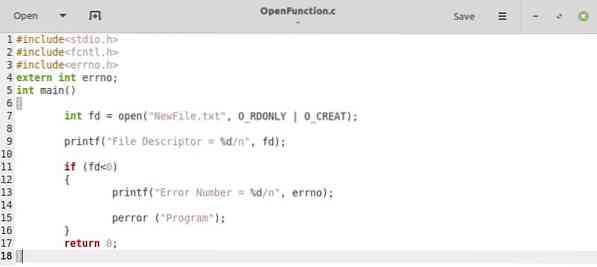
In de code die in de afbeelding hierboven wordt getoond, hebben we een integer-variabele gemaakt, genaamd fd, die verwijst naar de bestandsdescriptor. Deze variabele krijgt de retourwaarde van de functie Open toegewezen. De waarde van deze variabele is "3" als de functie Openen met succes wordt uitgevoerd. Anders is de waarde "-1".” In de parameters van de functie Openen hebben we een bestandsnaam opgegeven, i.e., "Nieuw bestand.tekst.” Dit bestand bestond niet eerder in ons systeem, wat betekent dat onze Open-functie dit bestand zal maken.
Ook hebben we via de vlaggen van de functie Openen aangegeven dat als het bestand al bestaat, het bestand in de alleen-lezen modus moet worden geopend; terwijl als het niet bestaat, de functie Openen gewoon een bestand met de opgegeven naam maakt. We hebben ook gespecificeerd dat als de waarde van de fd variabele kleiner is dan nul, dan zal de functie ook de fout afdrukken die is opgetreden tijdens het openen van het opgegeven bestand. Ten slotte kunt u uw code opslaan door op . te drukken Ctrl + S.
Stap 2: Stel een voorbeeldprogramma samen
Nadat we het voorbeeldprogramma hebben geschreven, starten we de terminal om deze te compileren met de volgende opdracht:
$ gcc OpenFunctie.c -o OpenFunctieHier, OpenFunctie.c verwijst naar het voorbeeldprogrammabestand dat we willen compileren, terwijl OpenFunction na de vlag "-o" verwijst naar het objectbestand dat na compilatie wordt gemaakt.

Als de compilatie van ons voorbeeldprogramma met succes is uitgevoerd, zullen we na het uitvoeren van het programma geen foutmeldingen in de terminal zien, zoals weergegeven in de onderstaande afbeelding:

Stap 3: Voorbeeldprogramma uitvoeren
Eindelijk, na het compileren van ons voorbeeldprogramma, kunnen we het uitvoeren in Linux Mint 20 door de volgende opdracht uit te voeren:
$ ./OpenFunctieHier verwijst "OpenFunction" naar hetzelfde objectbestand dat is gemaakt na de compilatie van ons voorbeeldprogramma.

U kunt in de uitvoer van ons voorbeeldprogramma in de onderstaande afbeelding zien dat de waarde van onze File Descriptor-variabele, i.e., fd, is "3"."Deze uitvoer betekent dat de code met succes is uitgevoerd". Met andere woorden, een bestand met de naam “NewFile.txt" is met succes aangemaakt, aangezien het bestand niet eerder in ons systeem bestond. Als je wilt, kun je het zelfs in je thuismap bekijken om te controleren of het bestand is gemaakt.

Conclusie
De tutorial van vandaag liet je zien hoe je de Posix Open-functie gebruikt met C-programmering in Linux Mint 20. Hopelijk is het gegeven voorbeeld voldoende om het belang van deze functie te benadrukken. Het maakt niet uit wat de reden is om een bestand te openen, je moet nog steeds deze functie gebruiken om toegang te krijgen tot een bestand. Zonder deze functie heb je geen toegang tot bestanden. Daarom moet u het gebruik van deze functie leren voordat u bestandsverwerking uitvoert in C en C++.
 Phenquestions
Phenquestions


